News
17.11.2014, 08:00 Uhr
Backup-Strategien mit Synology Time Backup
Datenverlust ist ein Desaster. Was ist eigentlich Time Backup und was bedeutet Smart Recycle? Wie kann ich Daten aus meinem Backup wiederherstellen? Fragen über Fragen. Hier die Antworten.
Sie sichern alleine oder mit mehreren Kollegen bestimmte Dateien in Netzwerkordnern Ihrer Synology und müssen sich auf ein grundsolides Backup verlassen können? Dann kennen Sie vielleicht «Time Backup» noch nicht. Der Schreibende bevorzugt diese Methode. Im Ernstfall können Sie damit stündliche Sicherungen aus dem Backup herausholen. Dabei spulen Sie mit einem Zeitstrahl, wie bei einem Videoplayer, zu früheren Dateiversionen zurück.
Was ist Time Backup?
Synology Time Backup ist ein kleines Add-On-Paket, das zeitplangesteuerte Backups ermöglicht. Zusätzlich sichert die Methode Dateien auf ein externes Laufwerk. Remote-Backup auf einen externen Synology-NAS-Server ist ebenso möglich, jedoch mit eingeschränkter Geschwindigkeit. Auf der externen Festplatte oder auf der zweiten Synology legt Time Backup, je nach Ihrem festgelegtem Intervall, z.B. stündlich oder alle vier Stunden sogenannte «Snapshots» (Abbilder) Ihrer wichtigen Dateiordner an und löscht rückblickend irrelevante Zeitpunkte.
Ein Riesenvorteil der Time-Backup-Methode ist die doppelte Sicherheit der Dateien. Der Nachteil von Time Backup: Sie müssen ab und an selbst daran denken, wichtige PC-Dateien in die Netzwerkordner zu verschieben. Für Privatnutzer, die nur selten wichtige Daten absichern, taugt die Stand-alone-Lösung Time Backup durchaus. Wer dauernd an wichtigen Sachen arbeitet, kann seine Sicherungsprozesse vom PC zum NAS zusätzlich automatisieren:
Nützlich in Kombination mit Time Backup ist die Synology-Anwendung Data Replicator, ein Client-Tool für zeitplangesteuerte PC-zu-NAS-Sicherungen. Nachteile von Data Replicator: Das Tool funktioniert nur auf Windows-PCs (also z.B. nicht auf Macs) und muss auf jedem Netzwerk-PC installiert werden. Zudem ist die Übersicht über Versionsverläufe nicht das Gelbe vom Ei. Wie Data Replicator funktioniert, dokumentiert Synology in dieser Anleitung sehr ausführlich.
Einfacher und übersichtlicher, ohne Gefummel mit Firewall-Einstellungen, geht aber wirklich alles auch mit Time Backup. Wie das geht, zeigen wir Ihnen Schritt für Schritt auf den folgenden Seiten anhand eines einfachen Praxisbeispiels.
Nächste Seite: Time Backup aufsetzen
Autor(in)
Simon
Gröflin

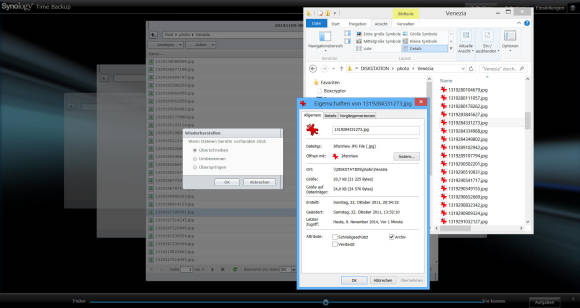
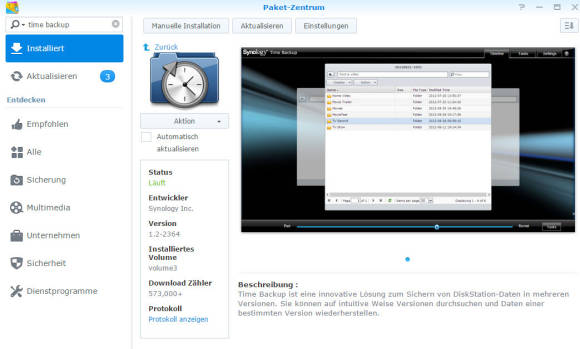





18.11.2014
19.11.2014
19.11.2014
27.11.2014